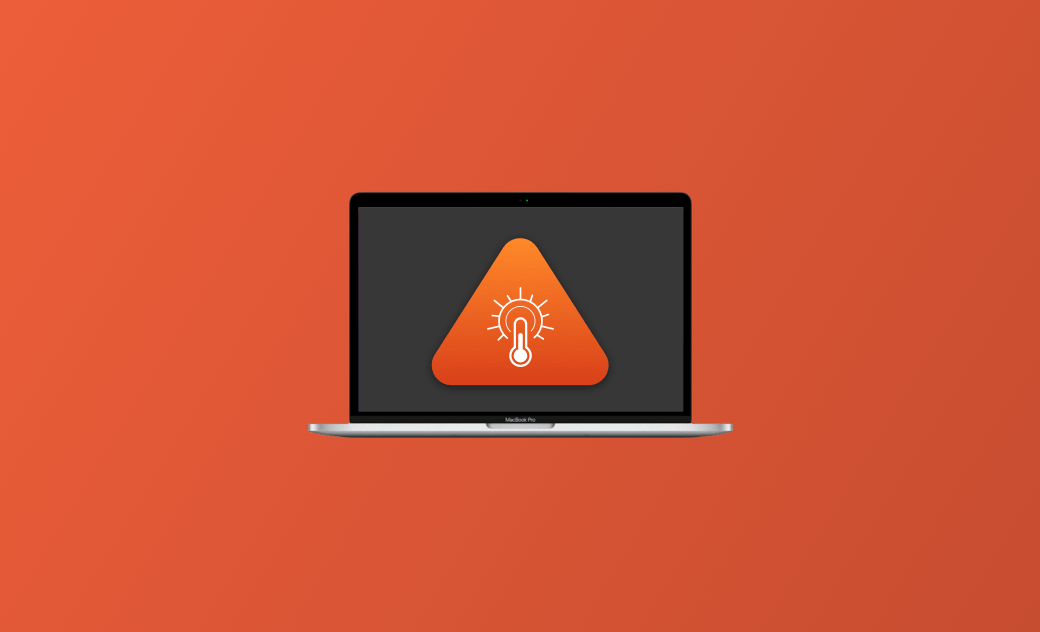7 Abhilfen für einen überhitzten Mac
Sie fragen sich, warum Ihr Mac nach dem macOS Ventura Update überhitzt und wie Sie ihn abkühlen können? Dann sind Sie hier genau richtig. Hier finden Sie die Ursachen und Abhilfemaßnahmen.
Die Überhitzung des Mac ist ein sehr häufiges Problem für Mac-Benutzer. Wenn Ihr Mac überhitzt ist, reagieren Anwendungen nicht mehr, das sich drehende Rad erscheint immer wieder, oder Ihr Mac verzögert sich. Warum also überhitzt Ihr Mac, und wie kann man das verhindern?
Dann sind Sie hier genau richtig. In diesem Blogbeitrag erfahren Sie, warum sich Ihr Mac überhitzt und wie Sie das Problem beheben können.
Fangen wir also ohne Umschweife an.
Warum überhitzt mein Mac?
Es gibt eine Reihe von Gründen, warum sich Ihr Mac überhitzen kann. Hier sind einige der Hauptgründe:
- Ihr Mac ist stark beansprucht.
- Es laufen zu viele Prozesse und Programme.
- Sie starten mehrere Programme gleichzeitig.
- Die Umgebungstemperatur ist zu hoch.
- Es gibt ein Problem mit dem Lüfter Ihres Macs.
- Es befindet sich Staub im Inneren Ihres Macs.
- Die Lüftungsschlitze sind blockiert.
- Die Batterien sind gealtert.
Wie Sie Ihren Mac vor Überhitzung schützen
Jetzt kommen wir zu Ihrem größten Problem - wie Sie einen überhitzten Mac reparieren können. Führen Sie die folgenden Schritte aus, um Ihren Mac wieder in den Normalzustand zu versetzen.
Schließen Sie nicht verwendete Programme
Die CPU ist das Gehirn Ihres Macs. Je mehr Prozesse die CPU verarbeitet, desto heißer wird Ihr Mac. Wenn Ihr Mac zu heiß wird, sollten Sie als Erstes die CPU-Auslastung überprüfen und dann die Programme und Prozesse beenden, die Sie im Moment nicht verwenden.
Die Aktivitätsanzeige ist ein in macOS integriertes Tool, mit dem Sie die genutzten Systemressourcen wie CPU, Arbeitsspeicher, Festplatte und Netzwerk einfach verwalten können. Hier ist, wie Sie es verwenden:
- Öffnen Sie Activity Monitor über Spotlight oder Launchpad.
- Hier finden Sie alle Prozesse und Programme, die im Hintergrund laufen.
- Wenn die CPU-Auslastung hoch ist, suchen Sie unerwünschte Anwendungen und Prozesse, wählen Sie sie aus, klicken Sie auf die Schaltfläche Stopp in der Symbolleiste und wählen Sie Beenden.
Es gibt einen einfacheren Weg, den Status Ihres Mac-Systems zu überwachen, und zwar mit BuhoCleaner, der besten Mac-Überwachungssoftware. Sie hilft Ihnen nicht nur beim Aufräumen Ihres Macs, sondern überwacht auch die Leistung Ihres Macs in Echtzeit in der Menüleiste.
So funktioniert es:
- Laden Sie die kostenlose Version von BuhoCleaner herunter und installieren Sie sie.
- Starten Sie das Programm und Sie werden das Symbol in der Menüleiste sehen.
- Klicken Sie darauf, um Ihre CPU-Last, CPU-Temperatur, Lüftergeschwindigkeit, Speichernutzung usw. zu überprüfen.
- Um die Auslastung Ihrer Systemressourcen in Echtzeit anzuzeigen, gehen Sie zu Einstellungen, um dies einzurichten.
Unerwünschte Autostart-Programme deaktivieren
Startprogramme sind Programme und Dienste, die automatisch gestartet werden, wenn Sie sich bei Ihrem Mac anmelden. Wenn Sie einen alten und leistungsschwachen Mac haben, können zu viele Startprogramme dazu führen, dass Ihr Mac langsam startet und heiß läuft. Es ist notwendig, die nicht benötigten Startprogramme zu deaktivieren , damit Ihr Mac schneller startet.
- Klicken Sie auf das Apple-Menü und wählen Sie dann Systemeinstellungen
- Klicken Sie auf Allgemein > Startobjekte.
- Markieren Sie die Anmeldeelemente, die nicht gestartet werden sollen, und klicken Sie dann auf die Schaltfläche Minus.
Ungenutzte Browser-Tabs schließen
Ein weiterer wichtiger Faktor, der zu einer Überhitzung Ihres Macs führen kann, sind zu viele geöffnete Browser-Tabs. Ein paar Tabs sind vielleicht keine große Sache, aber zu viele geöffnete Tabs können problematisch sein, da sie im Hintergrund Systemressourcen verbrauchen und die Produktivität Ihres Macs beeinträchtigen.
Daher ist es gut, nicht verwendete Browser-Tabs rechtzeitig zu schließen.
SMC zurücksetzen
SMC ist die Abkürzung für System Management Control. Sie steuert, wie Ihr Mac den Stromverbrauch verwaltet. Wenn Sie Probleme mit der Stromversorgung haben, kann das Zurücksetzen der SMC Ihres Macs Ihr Problem lösen.
Wenn Sie einen Mac mit Apple Silicon haben, starten Sie ihn neu. Für andere Macs lesen Sie bitte diese Anleitung.
Halten Sie Ihren Mac auf dem neuesten Stand
Apple aktualisiert die Systemsoftware regelmäßig, um unseren Mac noch effizienter und produktiver zu machen. Wenn es Probleme gibt, die zu einer Überhitzung Ihres Macs führen, sollten Sie Ihr macOS aktualisieren.
Tun Sie dies,
- Wählen Sie im Apple-Menü die Option "Systemeinstellungen".
- Klicken Sie auf Allgemein > Softwareaktualisierung.
- Wenn es ein Update gibt, folgen Sie den Anweisungen auf dem Bildschirm, um Ihr macOS herunterzuladen und zu aktualisieren.
Reinigen Sie den Staub im Inneren Ihres Macs
Staub kann die Lüfter Ihres Macs beeinträchtigen, so dass Ihr Mac überhitzt und sogar beschädigt wird. Wenn Sie Ihren Mac schon lange nicht mehr entstaubt haben, sollten Sie es jetzt tun. Beachten Sie, dass dies mit einem gewissen Risiko verbunden ist. Wenn Sie sich nicht gut mit Mac-Hardware auskennen, sollten Sie die Arbeit von einem Fachmann erledigen lassen.
Vermeiden Sie die Verwendung des Mac bei hohen Umgebungstemperaturen
Es ist wichtig zu wissen, dass Ihr Mac auch bei normalem Gebrauch warm werden kann. Es wird empfohlen, den Mac bei einer Umgebungstemperatur zwischen 10° und 35° C (50° und 95° F) zu verwenden.
Fazit
Jetzt haben Sie mehrere Möglichkeiten, Ihren Mac vor Überhitzung zu schützen. Wenn Ihr Mac das nächste Mal heiß wird, folgen Sie dieser Anleitung, um ihn wieder in den Normalzustand zu versetzen. Wenn keine dieser Methoden bei Ihnen funktioniert, müssen Sie Ihren Mac möglicherweise in einem Apple Store in Ihrer Nähe reparieren lassen.
Beachten Sie, dass BuhoCleaner ein praktisches Reinigungsprogramm ist, mit dem Sie Ihren Mac reinigen und schnell halten können. Wenn Sie es noch nicht ausprobiert haben, sollten Sie es jetzt tun.
Yeezy hat einen Bachelor-Abschluss und verfügt über umfassende Kenntnisse und technische Erfahrungen im IT-Bereich. Seit fast sechs Jahren hat sie zahlreiche faszinierende Fachartikel über iPhone, iPad und Mac geschrieben und genießt bei Apple-Nutzern großes Vertrauen und Beliebtheit.